Prawdopodobnie albo naprawdę kochasz, albo naprawdę nienawidzisz funkcji siatki w aplikacji aparatu iPhone'a. Poniżej omówimy, jak to włączyć lub wyłączyć.
Zawartość
- Do czego służy siatka aplikacji aparatu
-
Włączanie i wyłączanie siatki w aplikacji Aparat
- Powiązane posty:
Do czego służy siatka aplikacji aparatu
Siatka nakłada cztery wąskie linie na ekranie aplikacji aparatu. Linie zachodzą na siebie, tworząc dziewięć odrębnych kwadratów. Pomysł polega na tym, że pomaga robić bardziej profesjonalne zdjęcia, pomagając zorientować ekran tak, aby wszystkie elementy na zdjęciu były zrównoważone. Pomaga każdemu, kto ma niewytrenowane elementy linii oczu, w porównaniu do kwadratów siatki, aby uzyskać profesjonalne zdjęcie.
Jeśli jednak robisz zwykłe zdjęcia dla siebie, co oznacza, że możesz po prostu na nie patrzeć, możesz nie potrzebować siatki. W rzeczywistości te małe białe linie mogą nawet wydawać się denerwujące. Poniżej omówimy, jak włączać i wyłączać te linie siatki w aplikacji aparatu iPhone'a.
Włączanie i wyłączanie siatki w aplikacji Aparat
Niezależnie od tego, czy kochasz, czy nienawidzisz siatki, na szczęście jest to łatwa funkcja do włączania i wyłączania.
Po prostu przejdź do aplikacji Ustawienia i przewijaj, aż zobaczysz swoją aplikację Aparat na liście. Niektóre iPhone'y mogą wyświetlać oba razem jako Zdjęcia i Aparat. Wybierz dowolną opcję, która przeniesie Cię do aplikacji Aparat:
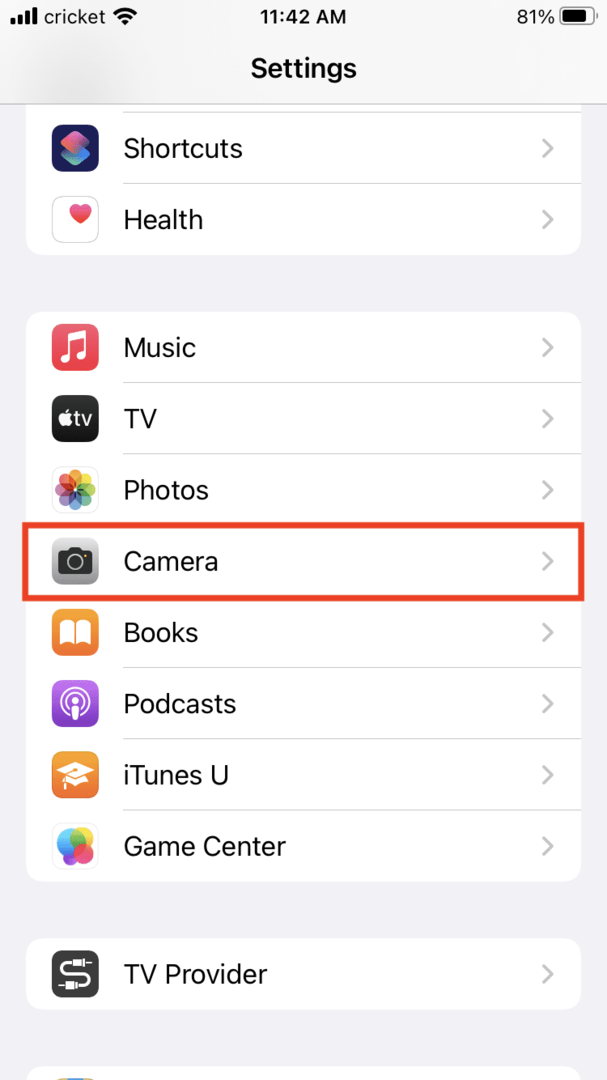
Zobaczysz przycisk przełączania siatki. Dotknij go, aby zmienić kolor na zielony, jeśli chcesz go włączyć:
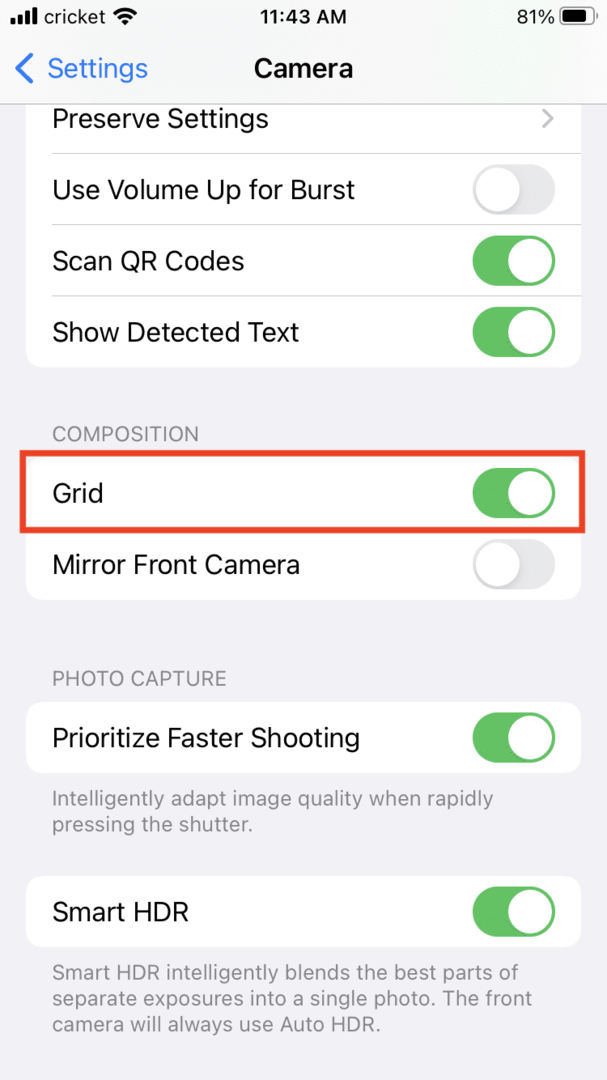
Stuknij przełącznik siatki, aby zmienić kolor na szary, jeśli chcesz go wyłączyć:
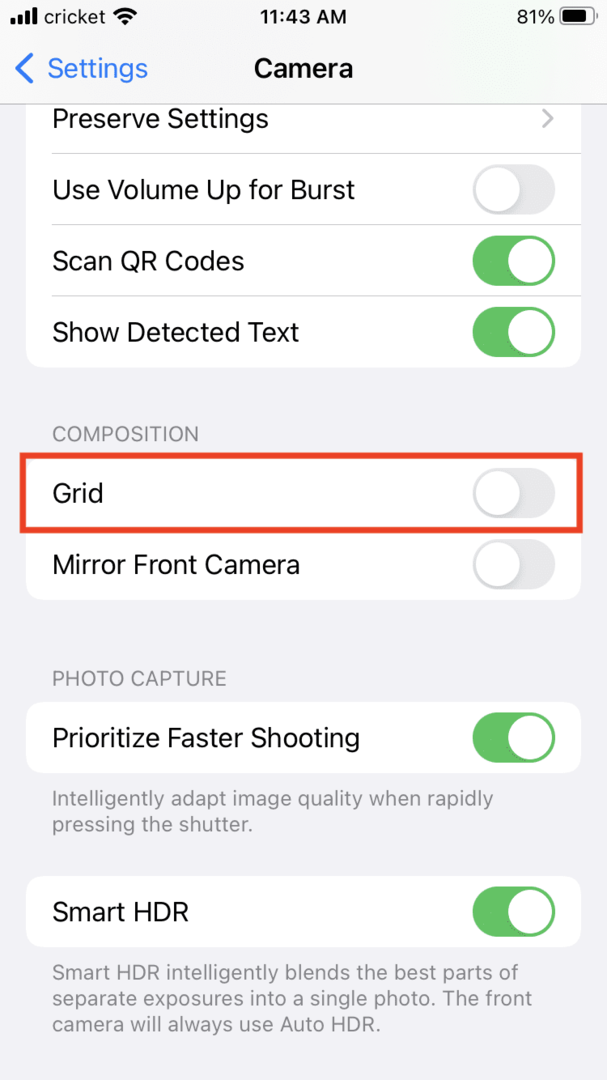
Jeśli go włączysz, zobaczysz te linie siatki w aplikacji aparatu (nie żeby cokolwiek mogło naprawić rozmazane zdjęcie mojego biurka):

Teraz możesz albo przejść wysoko wymierzoną trasę robienia zdjęć za pomocą siatki, albo po prostu rzucić ją na zdjęcia, które wyglądają dobrze zrobione jako całość.